win10原版怎么安装,win10原版安装教程
俗话说,重装系统可以解决百分之九十的电脑问题。因此遇到电脑问题时,有的用户会选择用u盘重装系统解决。可是,u盘重装系统并不简单,要做许多的准备,而且你需要有u盘工具,否则无法使用这个方法。那么,还有其他的方法吗?小编推荐一键在线安装,仅需通过软件,一键下载和安装想要的系统,下面小编讲解一键在线win10原版怎么安装。
win10原版安装教程
一、下载和使用
1、下载Win10安装工具后打开运行。
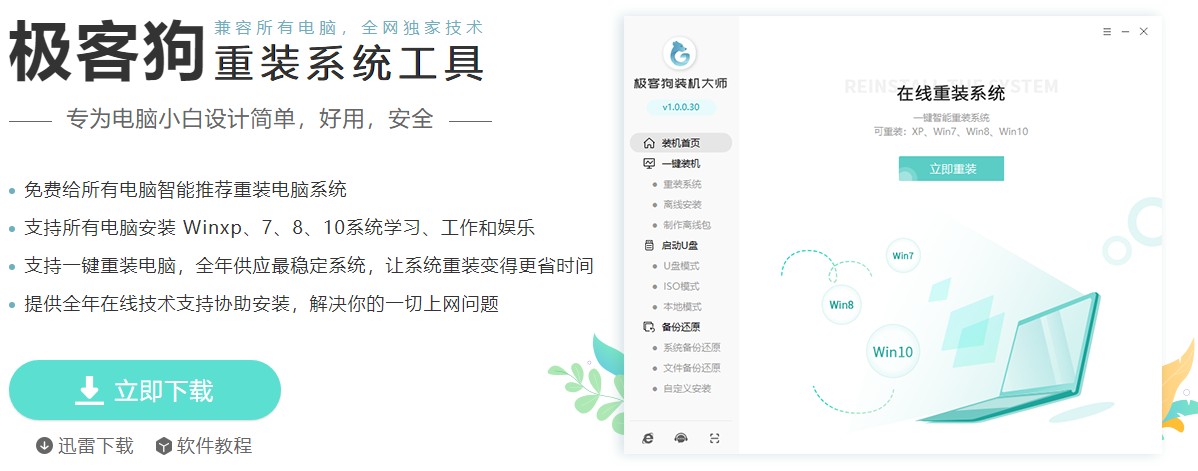
2、关闭所有的杀毒软件、安全软件,包括防火墙,以保证工具能够顺利安装系统。
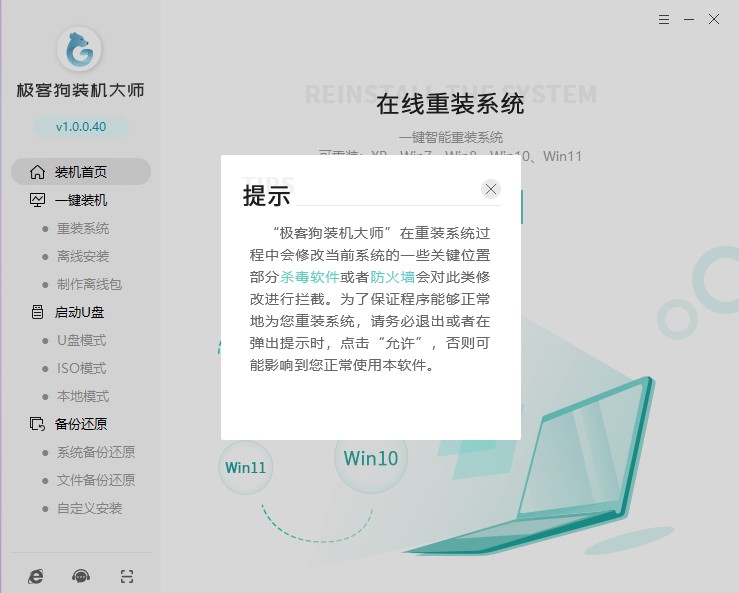
二、一键重装系统步骤
1、在装机首页选择“立即重装”。
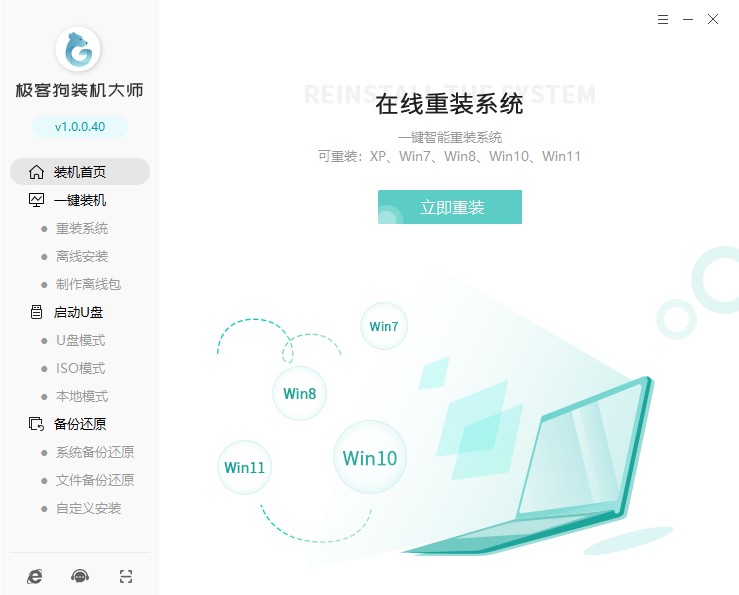
2、选择喜欢的系统安装。
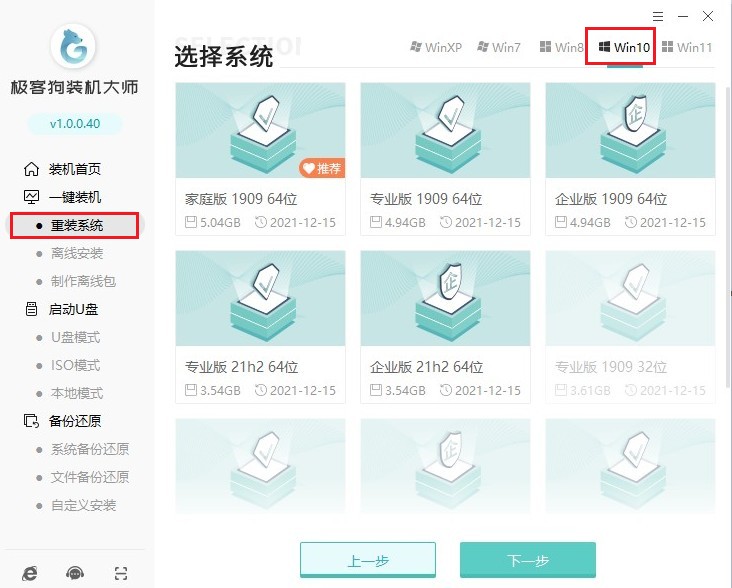
3、这些是工具自动推荐的常用软件,没有您喜欢的软件可以取消勾选不下载。
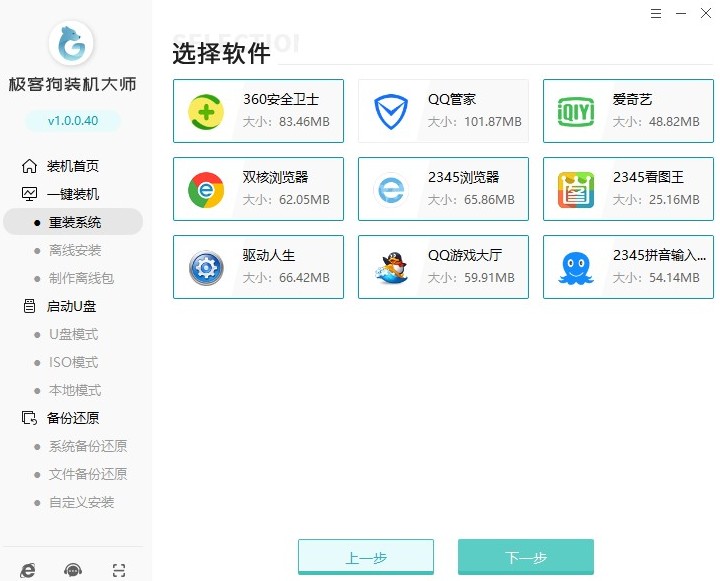
4、这些文件将被格式化,请选择重要的文件进行备份。
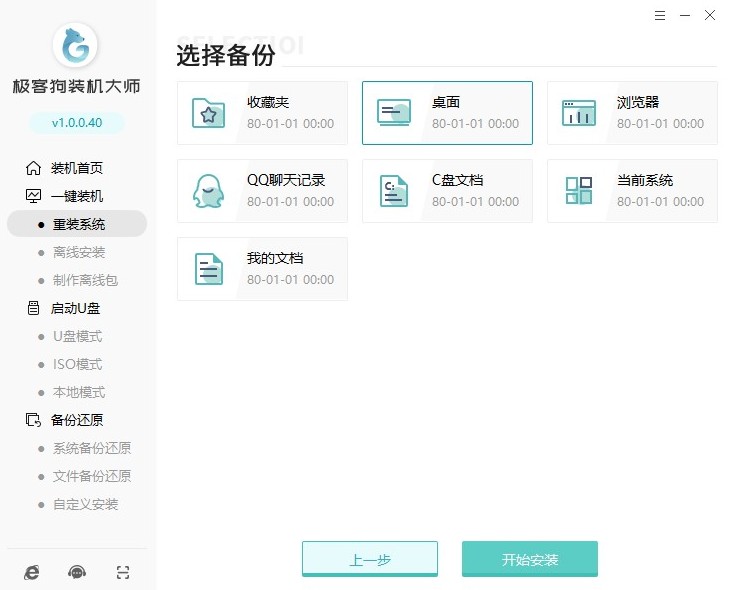
5、进入资源下载页面,工具自动下载系统镜像、系统软件和备份文件等等。
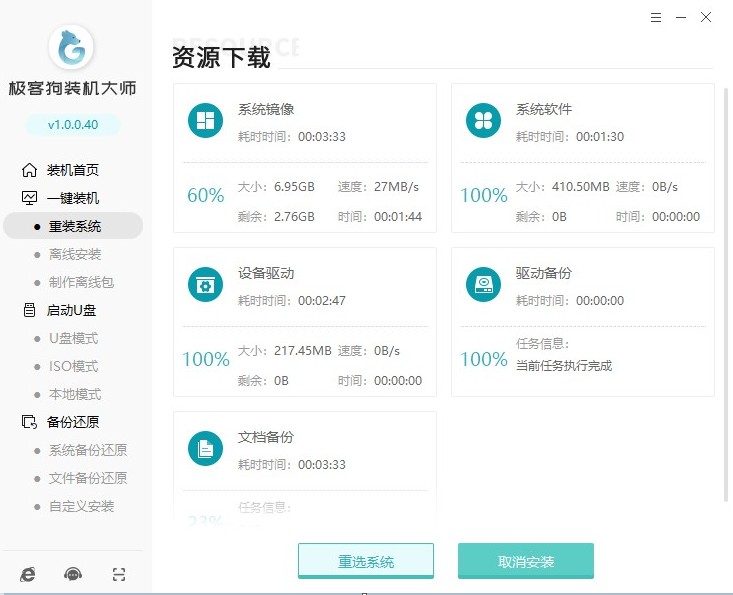
6、等待安装部署完成,进入倒计时自动重启,您也可以手动选择“立即重启”。
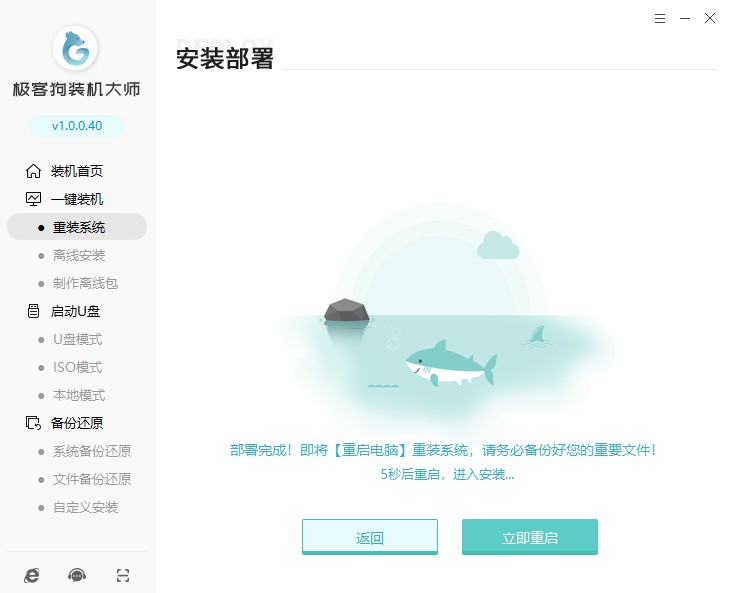
7、重启进入Windows启动管理器,默认进入GeekDog PE即可。
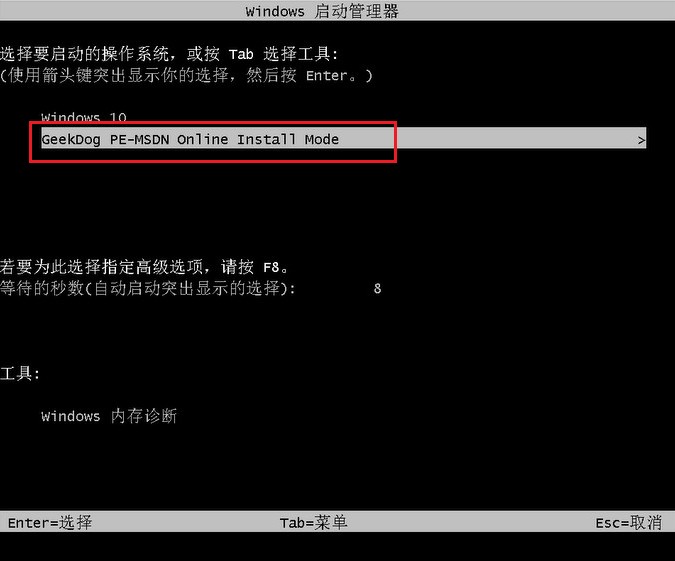
8、进入PE系统桌面后,无需任何操作,等待工具自动进行安装系统,安装完成后会自动重启的。
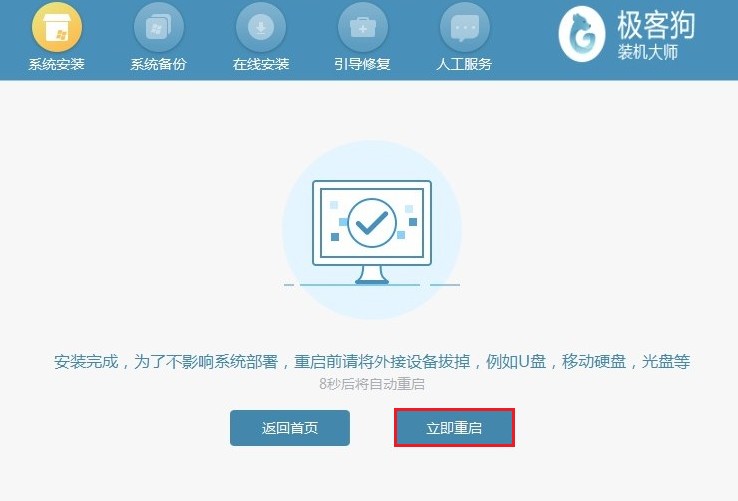
9、等待系统安装完成重启后,工具会自动对系统进行部署,并安装驱动与软件,稍等片刻就可以使用系统了。
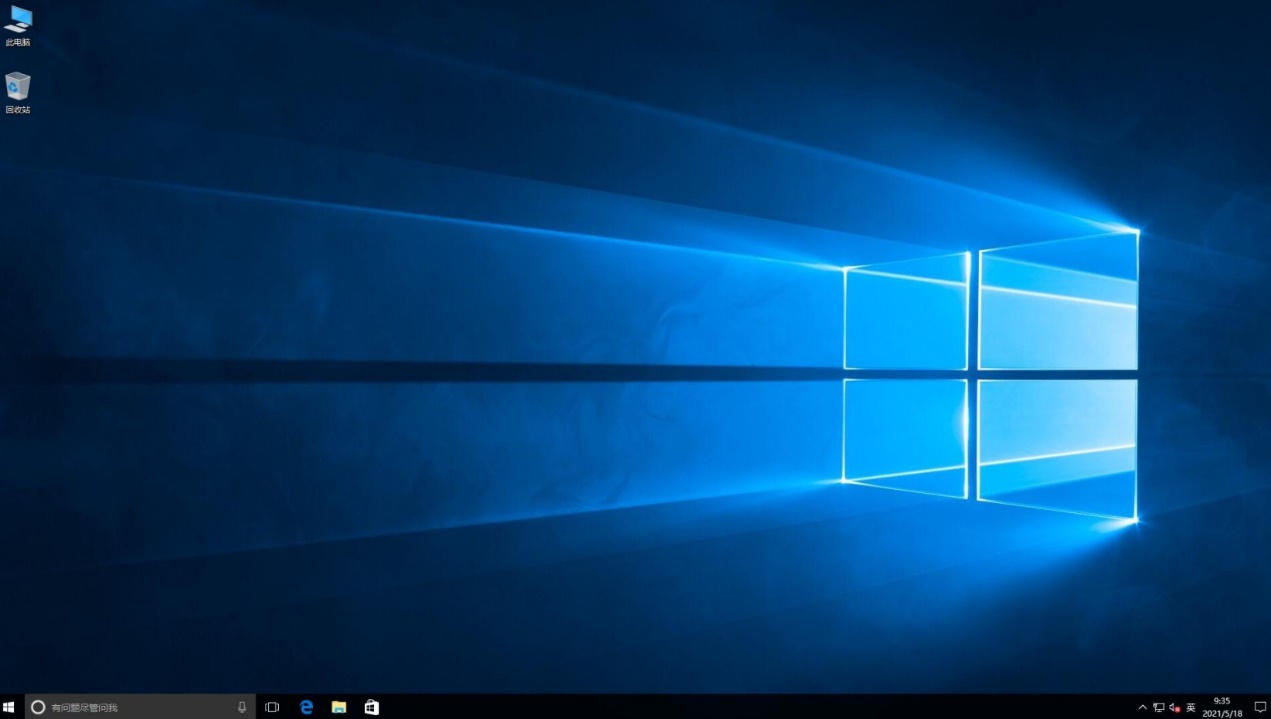
以上是,win10原版安装教程。仅需一个重装系统软件,直接在软件中即可选择win10版本,接下来的下载和安装是软件自动进行的,用户可以离开电脑区域做其他事情,真的是太省心啦。除此之外,软件还提供了win11版本,感兴趣的用户也通过一键在线安装的方法升级win11哦。
原文链接:https://www.jikegou.net/win10/2016.html 转载请标明
极客狗装机大师,系统重装即刻简单
一键重装,备份还原,安全纯净,兼容所有

